3D-animaation maailmassa liikkuvuusakselien hallinta voi olla ratkaisevaa halutun lopputuloksen saavuttamiseksi. Jos sinusta tuntuu, että liikkuvuusakselit ovat tiellä työskennellessäsi After Effects -ohjelmassa, on aika tutkia Akselimoodit. Nämä kolme pientä painiketta, jotka usein jäävät huomiotta, voivat auttaa sinua suorittamaan liikkeitä tarkasti ja tehokkaasti. Sukelletaan syvemmälle ja selvitetään, kuinka voit hyödyntää näitä ominaisuuksia edukseksesi.
Tärkeimmät havainnot
- Kolme akselimoodia After Effectsissä: Maailma-akselimoodi, paikallinen akselimoodi ja näkymä-akselimoodi.
- Jokaisella moodilla on erityiset käyttötapaukset, jotka yksinkertaistavat huomattavasti liikkuvuuden hallintaa.
- Ymmärrys näistä moodeista parantaa tehokkuuttasi 3D-projekteissa merkittävästi.
Vaiheittainen opas
Tekstin lisääminen koostumukseen
Demonstroidaksesi akselimoodit, lisää aluksi teksti koostumukseesi. Yksi yksinkertainen esimerkki voisi olla "PSD Tutorials". Varmista, että tekstille on riittävän suuri alue ja vaihda koostumus 3D-näkymäksi. Tämä varmistaa, että voit tarkastella erilaisia moodeja myös visuaalisesti.
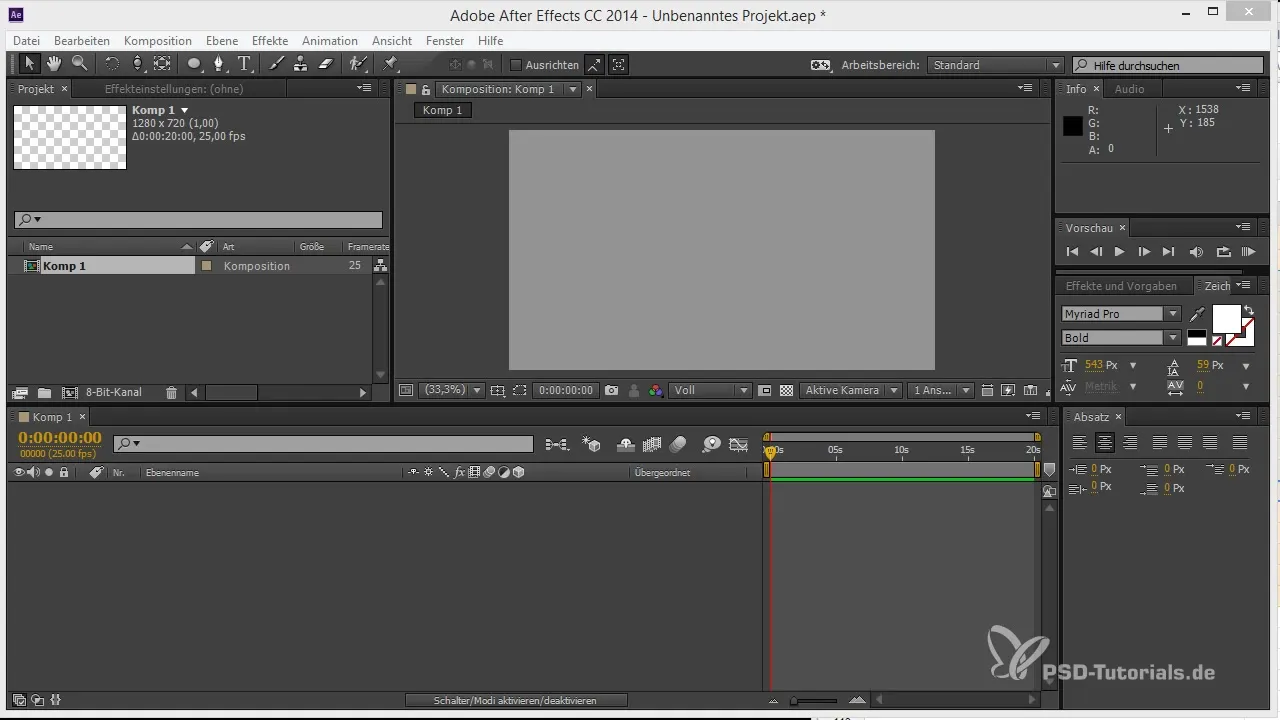
Näkymän säätäminen
Kun teksti on sijoitettu koostumukseesi, mene näkymään ja säädä se siten, että voit nähdä 3D-elementit hyvin. Muuta perspektiiviä, jotta voit paremmin havaita syvyyden ja 3D-järjestelyn. Voit nyt kokeilla erilaisia asemia saadaksesi käsityksen liikkuvuudesta tilassa.
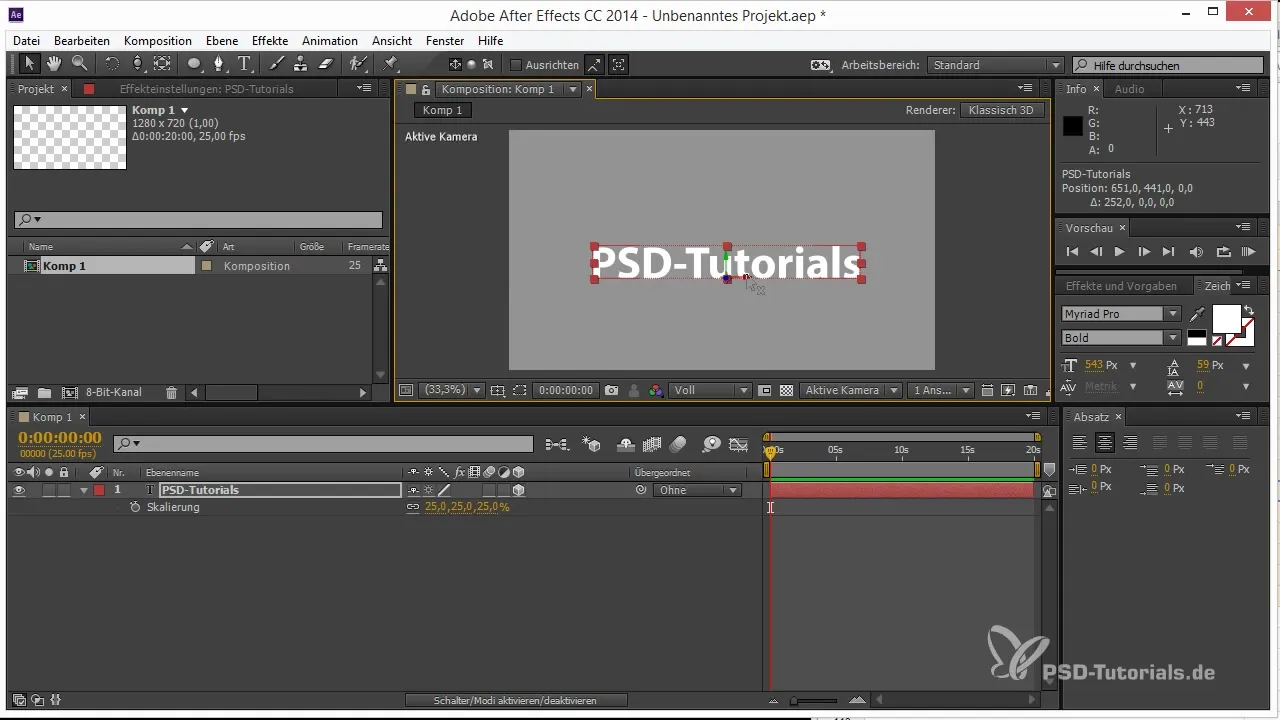
Tekstin kiertäminen
Tärkeä vaihe on tekstikerrosten kiertäminen. Voit mukauttaa jokaisen tekstikerroksen niin, että se liikkuu oikeasti tilassa. Kopioi tekstit ja kokeile erilaisia kiertoja, jotta voit paremmin ymmärtää akselimoodien vaikutuksia. Tekstin kiertäminen auttaa sinua tunnistamaan haasteet paikan vaihtamisessa.
Maailma-akselimoodin soveltaminen
Jos haluat, että tekstikerros liikkuu tarkasti ylös tai alas, luota maailmaa-akselimoodiin. Tämä moodi aktivoi globaalit koordinaatit, joten voit helposti säätää sijainnin pystysuunnassa riippumatta tekstikerroksen kiertämisestä. Napsauttamalla vastaavaa painiketta näet, että liikut vain pystysuunnassa.
Paikallisen akselimoodin käyttö
Jos haluat siirtää tekstikerrosta sen paikallisessa koordinaatistossa, vaihda paikalliseen akselimoodiin. Tässä voit hallita kaikkia kolmea akselia samanaikaisesti. Tämä moodi on hyödyllinen, kun haluat siirtää tekstikerrosta suhteessa muihin elementteihin 3D-ympäristössä ilman, että se vaikuttaa globaaliin perspektiiviin.
Siirtäminen näkymä-akselimoodissa
Olitpa siirtämässä elementtiä vain vasemmalle tai oikealle, näkymä-akselimoodi on avuksi tässä. Kun vaihdat näkymää, akseli osoittaa aina sinua kohti, mikä tarkoittaa, että voit työskennellä tarkasti nykyisessä näkymässäsi. Tämän moodin avulla voit tehdä nopeasti säätöjä ja asetella tekstikerroksen haluamallasi tavalla.
Akselimoodien yhteenveto
Akselimoodien käyttö After Effectsissä voi huomattavasti yksinkertaistaa työskentelytapojasi. Sinulla on nyt mahdollisuus suunnitella liikkeitä tehokkaasti ja intuitiivisesti, ilman että 3D-ympäristön orientoituminen on esteenä. Kokeile näitä moodeja saadaksesi vielä parempia tuloksia projekteissasi.
Yhteenveto - Vinkkejä akselimoodien käyttöön After Effectsissä
Akselimoodit After Effectsissä ovat välttämättömiä työkaluja tehokkaaseen 3D-elementtien hallintaan. Tietämyksen avulla eri moodien soveltamisesta olet hyvin varustautunut suunnittelemaan animaatiosi tarkasti.
Usein kysytyt kysymykset
Mitkä ovat akselimoodit After Effectsissä?Nämä ovat toimintoja, jotka auttavat sinua liikuttamaan 3D-elementtejä tarkasti riippumatta niiden suuntauksesta.
Kuinka monta akselimoodia on?Kolme akselimoodia: maailmaa-akselimoodi, paikallinen akselimoodi ja näkymä-akselimoodi.
Miksi minun pitäisi käyttää maailmaa-akselimoodia?Maailma-akselimoodi mahdollistaa objektien liikuttamisen riippumatta niiden kääntymisestä globaalissa akselisuunnassa.
Milloin näkymä-akselimoodi on parhaiten soveltuva?Näkymä-akselimoodi on ihanteellinen, kun haluat tehdä liikkeitä oman kameran nykyisestä näkymästä käsin.
Mitkä ovat akselimoodien kokonaisedut?Akselimoodit lisäävät tehokkuutta ja tarkkuutta 3D-objektien parissa työskentelyssä After Effectsissä.


